Cómo buscar con Cortana usando Chrome o Firefox
Por defecto, el asistente de voz incorporado en Windows 10 realiza todas sus búsquedas utilizando el navegador de Microsoft, Edge. Aunque puedes elegir el navegador predeterminado desde el panel de control, Cortana siempre usará Edge. En este truco rápido apredenderemos cómo cambiar esto.
Antes de continuar nuestra advertencia habitual; haz una copia de seguridad de tus datos importantes antes de realizar cambios importantes en el sistema y aseguraté de tener un punto de restauración por si acaso. Es una modificación sencilla, pero nunca está de más ser prudentes.
- Como primer paso descarga EdgeDeflector, una sencilla aplicación open source que encontrarás en este enlace. Recuerda que necesitas el ejecutable, EdgeDeflector_install.exe
- Una vez instalado, teclea cualquier búsqueda en Cortana y haz clic en Ver resultados web.
- En la siguiente ventana, elige EdgeDeflector como aplicación predeterminada, tal y como se muestra en la siguiente captura.
Una vez realizado, comprobarás que ahora las búsquedas se realizan en el navegador que tengas configurado como predeterminado. En ocasiones, este truco puede dejar de funcionar cuando hay una gran actualización de Windows pero basta con volver a descargar una versión actualizada de EdgeDeflector y seguir los mismos pasos para solucionarlo.
La entrada Cómo buscar con Cortana usando Chrome o Firefox se publicó primero en MuyComputer.
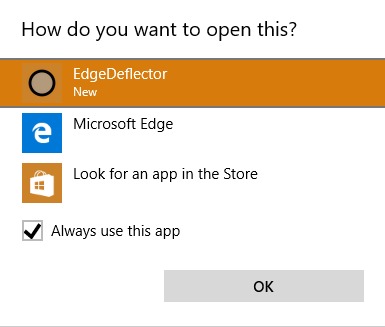
Comentarios
Publicar un comentario